Creación y configuración de la tienda personalizada
Puede crear y configurar la tienda personalizada en el Externalized Customization workspace mediante la configuración y ejecución de un script Gradle. A continuación podrá configurar elementos de tienda, datos de ejemplo y utilizar el Externalized Customization workspace para personalizar esa tienda.
Elementos de tienda
- Los archivos de recursos estáticos, como archivos JSP, JavaScript e imágenes en el archivador crs-web.La siguiente captura de pantalla muestra la estructura del archivador crs-web:
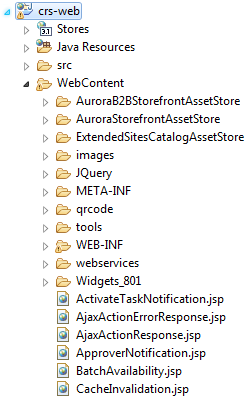
Donde el directorio WebContent incluye los archivos de recursos estáticos para las tiendas de ejemplo AuroraB2BStorefrontAssetStore, AuroraStorefrontAssetStore y ExtendedSitesCatalogAssetStore.El proyecto Externalized Customization workspace en el crs-web actúa como su proyecto web de tienda personalizado y como su plantilla de tienda de elementos de escaparate. Por lo tanto, contiene todos los archivos necesarios para la tienda y los copia en la carpeta de destino al ejecutar el script Gradle addStore. Para más información sobre donde se encuentran los elementos de tienda y cómo se utilizan en la tienda, consulte Elementos de tienda.
- Los datos de rutina de carga y de ejemplo están en el archivo WCDE_installdir/starterstores/DataTemplate.zip.La siguiente captura de pantalla muestra la estructura del archivo DataTemplate.zip:
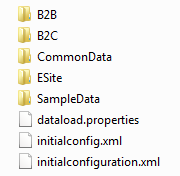
donde los archivos de datos de ejemplo y de rutina de carga existen para los modelos de negocio y tiendas de ejemplo.El archivo DataTemplate.zip lo utilizará el trabajo de planificador RemoteDataload para rellenar los datos de rutina de carga de la tienda y opcionalmente los datos de ejemplo de la tienda. Para más información sobre el aspecto de los datos de ejemplo cuando se examina el escaparate, consulte tienda de inicio Aurora.
Para utilizar su propio archivo de plantilla de datos personalizado, cree el archivo ZIP en el directorio WCDE_installdir/starterstores y, a continuación, especifique el nombre de archivo como el valor del parámetro DataTemplate cuando ejecute el script Gradle.
Cuando se crea la tienda personalizada, puede publicar tiendas que se basen en los elementos anteriores, eligiendo nombres de tienda, modelos de inventario y datos de ejemplo.
Diferencias entre versiones de la tienda HCL Commerce (local frente a tienda remota)
Hay varias diferencias que se deben tener en cuenta entre versiones de la tienda HCL Commerce.
| Tienda local | Tienda remota | |
|---|---|---|
| Despliegue | WebSphere Application Server Network Deployment: basado en implementación | Arquitectura de despliegue basada en el contenedor Docker. |
| Infraestructura de MVC | Struts. | Spring. |
| Acceso a bases de datos | Acceso directo a la base de datos mediante EJB y beans. | Sin acceso directo a la base de datos. Las llamadas REST se realizan al servidor de transacciones. |
| Biblioteca de etiquetas | Biblioteca de etiquetas de tienda local. | Biblioteca de etiquetas reimplementada. Los nombres de las etiquetas siguen siendo los mismos, pero los nombres de las bibliotecas de paquetes Java son diferentes. Importante: Algunas etiquetas, incluidos
GetDataTag, ContextDataTag y StoreConfTag no están admitidos en la tienda remota de HCL Commerce versión 9 (y posteriores). Estas etiquetas solo están disponibles y se utilizan en la tienda local. Si necesita acceder a las configuraciones de la tabla STORECONF versión 9 (y posterior), puede utilizar los servicios de OnlineStore. Para obtener más información, consulte JSPExtToInclude.jspf. |
| Publicación de la tienda | El asistente de publicación de tiendas y los archivos SAR se han desplegado localmente. | Script Gradle y carga de datos se han desplegado de forma remota en el servidor de tienda. |
| Biblioteca JavaScript | Dojo y jQuery. | Solo jQuery. |
| Invalidación de memoria caché | Existen registros de base de datos para todos los archivos cambiados. Se utiliza un trabajo de planificador para invalidar el registro de memoria caché. | Apache Kafka se utiliza para pasar el ID de memoria caché invalidado del servidor de transacciones al servidor de tienda. |
Antes de empezar
Si desea utilizar la tienda de inicio Aurora como base de desarrollo, cargue el esquema de base de datos de WebSphere Commerce Developer e indique withSample=sampleData para incluir los datos de ejemplo de Aurora.
O, si desea utilizar sus propios datos, después de crear la tienda personalizada y rellenar sus datos de rutina de carga, puede utilizar la característica de Subida de catálogo en la herramienta Catálogo para cargar catálogos de ventas, categorías, entradas de catálogo (productos, códigos de artículo, paquetes compuestos y kits), atributos, referencias de elementos y más en Management Center.
Qué hacer a continuación
Después de haber publicado una tienda, puede empezar a personalizar y configurar la tienda para que se ajuste a las necesidades de su empresa. Para obtener más información, consulte Primeros pasos después de crear una tienda personalizada.